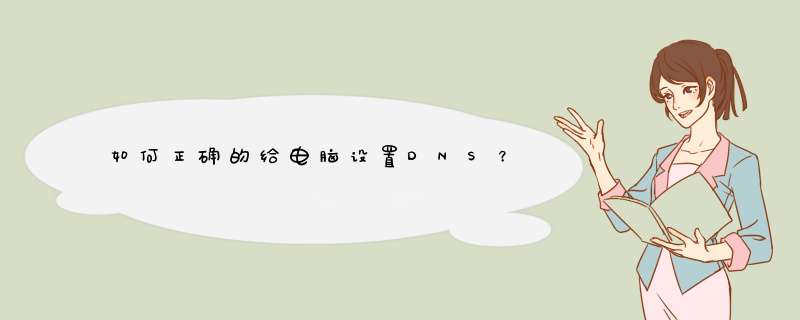
路由器设置正确的前提下,把电脑的IP地址和DNS服务器地址设置成自动获取就可以连接路由器上网了,只改自己电脑设置是不会影响到别人连接路由器上网的。设置DNS步骤如下:
1、按下Win+R打开运行输入cmd回车。
2、进入管理员 *** 作界面输入ipconfig/all。
3、在此可以查看DNS并记下DNS地址。
4、右击网络选择属性。
5、选择更改适配器设置。
6、双击本地连接。
7、在d出的界面单击属性。
8、双击Internet协议版本4。
9、在d出的对话框,选择使用以下DNS服务器地址。
10、把我们记下的DNS地址填写到首选DNS服务器点击确定即可。
注意事项:
1、如果不知道获取的DNS服务器地址,请勿手动修改DNS,会导致联网失败。
2、临时DNS服务器地址有:8.8.8.8;114.114.114.114;8.8.6.6。
1、首先依次单击“开始”/“设置”/“网络连接”/“本地连接”命令,直接进入到本地系统的“本地连接”属性设置界面;2、在该设置界面的“常规”标签页面中,选中“Internet协议(TCP/IP)”选项,并单击对应页面中的“属性”按钮,打开属性设置界面;
3、将该设置界面中的“使用下面的IP地址”选项选中,同时为网卡设备指定一个与ADSL设备地址同处一个子网的IP地址ADSL设备的IP地址一般为“192.168.1.1”,那么我们就可以将网卡IP地址设置为“192.168.1.11”,同时将子网掩码地址设置成“255.255.255.0”,网关地址设置为“192.168.1.1”;
4、接下来再将“使用下面的DNS服务器地址”选中,然后将本地ISP的真实DNS服务器IP地址填写在这里,比方说,ISP真实的DNS地址要是为“61.172.7.1”时,那我们就可以将该地址填写在这里,同时单击一下“确定”,以便将上面的IP地址参数保存起来;
5、设置成功之后计算机系统日后就不需要在启动的时候花时间访问DHCP服务器了,从而加快计算机运行速度。
欢迎分享,转载请注明来源:内存溢出

 微信扫一扫
微信扫一扫
 支付宝扫一扫
支付宝扫一扫
评论列表(0条)